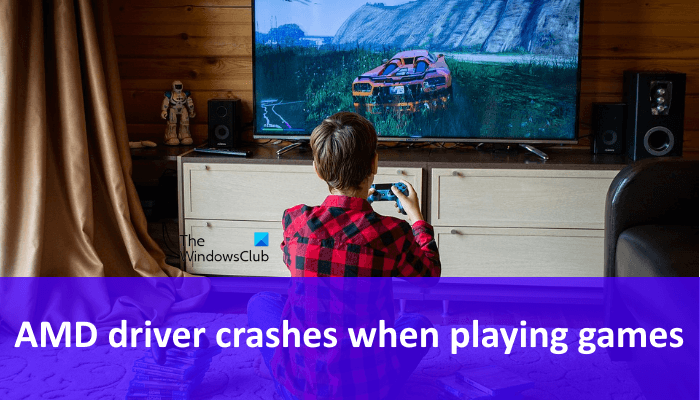AMD Onder de beroemde fabrikanten van grafische kaarten. De door AMD vervaardigde grafische kaart biedt gamers een geweldige game-ervaring. Een grafische kaart is een stuk hardware dat verantwoordelijk is voor het renderen van afbeeldingen en het weergeven van afbeeldingen en video’s van hoge kwaliteit. Een grafische kaart is zonder twijfel de beste vriend van een gamer. Om een communicatieverbinding tussen de grafische kaart en het besturingssysteem tot stand te brengen, moet u de vereiste driver installeren. Wanneer een stuurprogramma crasht of beschadigd raakt, werken de respectieve hardwareapparaten niet goed. Gamers die AMD grafische kaarten op hun systemen hebben geïnstalleerd, hebben met een dergelijk probleem te maken. Volgens hen is de AMD-stuurprogramma crasht 10 tot 15 minuten na aanvang van het spel. Als u met een dergelijk probleem wordt geconfronteerd, kunnen de oplossingen in dit artikel u wellicht helpen dit op te lossen.
AMD-stuurprogramma crasht steeds bij het spelen van games op pc
Als uw AMD-stuurprogramma crasht tijdens het spelen van games, kunt u het probleem als volgt oplossen.
- AMD Rollback grafische driver
- AMD grafische kaartstuurprogramma downloaden
- Verbeterde synchronisatie uitschakelen
- Gebruik een Dual Rail PSU (als uw grafische kaart dit ondersteunt)
- Update uw chipsetstuurprogramma
Laten we al deze oplossingen in detail bekijken.
1]AMD Rollback grafische kaartstuurprogramma
Als u de nieuwste versie van Windows-updates installeert, worden ook uw grafische kaart en andere apparaatstuurprogramma’s bijgewerkt (als de nieuwste stuurprogrammaversie beschikbaar is). Als u dit probleem ondervindt na het installeren van de nieuwste Windows-update, draait u het stuurprogramma van uw grafische kaart terug (als de optie beschikbaar is in Apparaatbeheer) en controleert u of het probleem hiermee is opgelost.
Hier zijn de stappen om het AMD grafische kaartstuurprogramma terug te draaien:
- Journalistiek winnen + X toetsen en selecteer apparaat beheerder.
- Klik met de rechtermuisknop op uw AMD-stuurprogramma en selecteer Eigenschappen.
- Klik op Bestuurder En kijk of retour chauffeur De optie is beschikbaar.
- Als de optie beschikbaar is, klikt u erop en draait u het AMD-stuurprogramma terug.
De rollback-optie installeert de vorige versie van het stuurprogramma op uw systeem.
2]AMD grafische kaartstuurprogramma downloaden
Een andere oplossing om van dit probleem af te komen, is door AMD-stuurprogramma’s te downloaden of bij te werken met AMD Driver Autodetect. AMD Driver Autodetect detecteert de grafische kaart van uw apparaat en het Windows-besturingssysteem. Als er een nieuwe driver beschikbaar is, zal de tool deze met een klik op de knop downloaden en het installatieproces starten. De automatische detectietool geeft je de mogelijkheid om de nieuwste officiële driver te downloaden. Als u zich zorgen maakt, kan AMD Clean Uninstall Utility u helpen AMD-stuurprogrammabestanden volledig te verwijderen.
Deze oplossing heeft het probleem voor veel gebruikers opgelost. Het zou jou ook moeten helpen.
3]Verbeterde synchronisatie uitschakelen
Enhanced Sync, of VSync, is een functie van AMD grafische kaarten die de framesnelheid van je game afstemt op de verversingssnelheid van je monitor en zorgt voor een supersnelle, haperende game-ervaring. Sommige gebruikers hebben problemen gehad met deze functie. Toen ze deze functie uitschakelden, verdween het probleem.
Als u Verbeterde synchronisatie hebt ingeschakeld, raden we u aan deze uit te schakelen en vervolgens te controleren of het probleem hiermee is opgelost. Open een bestand om AMD Enhanced Sync uit te schakelen Instellingen uw AMD grafische kaart driver board en selecteer vervolgens Bestand Grafische afbeeldingen tabblad. Klik vervolgens op de knop naast Radeon verbeterde synchronisatie Om deze functie uit te schakelen.
4]Gebruik een Dual Rail PSU (als uw grafische kaart dit ondersteunt)
Als uw grafische kaart via een enkele gesplitste kabel op de PSU is aangesloten, vervangt u deze door twee afzonderlijke kabels. Maar hiervoor heeft u een dubbelrail PSU (voedingseenheid) nodig. De elektronische componenten in een computer hebben een DC-ingangsstroom nodig om te kunnen werken. Daarom is op elke computer een PSU geïnstalleerd, zodat de binnenkomende AC-stroom wordt omgezet in DC-uitgangsstroom.
Grafische kaart vereist 12V DC-ingang. Een dual-rail PSU heeft twee 12V DC-uitgangen. In een dubbelrail PSU wordt de inkomende stroom verdeeld over de 12V-uitgangen, daarom leveren de twee 12V-uitgangen minder stroom in vergelijking met een enkelrailvoeding. Stroom is recht evenredig met energie en energie is recht evenredig met warmteopwekking. Daarom betekent een lagere stroom minder stroomverbruik en een lager stroomverbruik betekent minder warmteontwikkeling. Dit is de reden waarom als u uw grafische kaart op uw Dual Rail PSU aansluit met twee afzonderlijke kabels, uw grafische kaart minder stroom verbruikt omdat er minder warmte wordt gegenereerd. Dit verkleint de kans op ongelukken tijdens het spelen van games.
Voordat u een Dual Rail PSU koopt, moet u weten hoeveel stroom uw grafische kaart nodig heeft om goed te functioneren, zodat u geen fouten maakt bij het kopen van een Dual Rail PSU. Lees de PSU-specificaties om te zien hoeveel stroom er door elke 12V-uitgang wordt geleverd.
Lezen: Ryzen Master Driver is niet correct geïnstalleerd op Windows-pc.
5]Werk uw chipsetstuurprogramma bij
Een andere reden voor dit probleem is een verouderde of corrupte chipsetdriver. We raden u aan uw chipsetstuurprogramma bij te werken vanuit Apparaatbeheer. De stappen hiervoor worden hieronder gegeven:
- Klik met de rechtermuisknop op Start en selecteer apparaat beheerder.
- uitbreiding in Systeemapparaten knooppunt.
- Klik met de rechtermuisknop op uw chipsetstuurprogramma en selecteer Stuurprogramma-update.
- Selecteer nu Automatisch zoeken naar stuurprogramma’s.
Daarna zoekt en installeert Windows de nieuwste versie van het chipsetstuurprogramma. Als alternatief kunt u het chipsetstuurprogramma ook handmatig installeren door het te downloaden van de website van de fabrikant.
Waarom crasht mijn AMD-spel steeds?
Voordat je een game koopt, moet je de hardwarevereisten controleren. De meest voorkomende oorzaak van gamecrashes is niet-ondersteunde hardware. Als uw computer het spel niet kan uitvoeren, zal het spel crashen. Als je game crasht ondanks dat je systeemhardware het kan uitvoeren, is het stuurprogramma van je grafische kaart mogelijk beschadigd. U moet het stuurprogramma van uw grafische kaart bijwerken vanuit Apparaatbeheer.
Een andere reden waarom het spel crasht, is overmatige warmteontwikkeling tijdens het spelen. Als we een game spelen, verbruikt de grafische kaart stroom. Door het hoge stroomverbruik is ook de hoeveelheid opgewekte warmte hoog. Een manier om de warmteontwikkeling te verminderen, is door het stroomverbruik van uw grafische kaart te verminderen, wat kan worden gedaan met een dual-rail PSU.
Hoe los ik mijn AMD-stuurprogrammafout op?
Als uw AMD-stuurprogramma defect is, moet de nieuwste versie van AMD op zijn officiële website staan. Bezoek de officiële AMD-website en download de nieuwste versie van het stuurprogramma voor uw grafische kaart. Verwijder nu de huidige versie van het stuurprogramma van uw grafische kaart en voer vervolgens het installatiebestand uit om het stuurprogramma handmatig te installeren. Als alternatief kunt u het stuurprogramma van uw grafische kaart ook bijwerken via de Windows Optionele Update-functie.
Lees dan: NVIDIA-stuurprogramma blijft crashen in Windows 11/10.
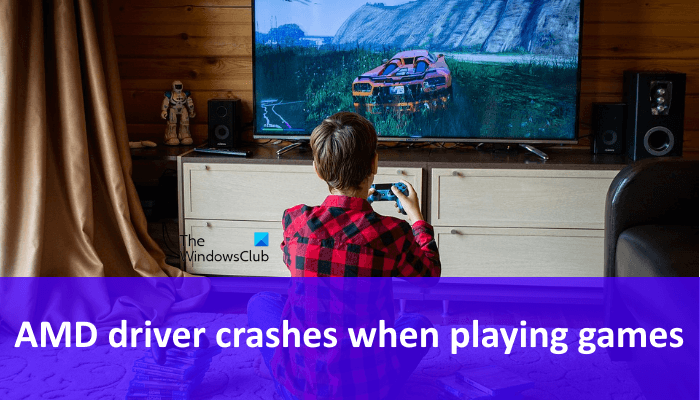

“Tv-goeroe. Bekroonde student. Webliefhebber. Slechte reisnerd. Beeraholic.”